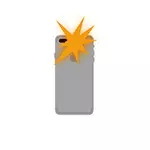
Sa treoir seo gearr, faoin gcaoi a bhfuil an t-flash lasadh chun an glaoch iphone, chomh maith leis an físeán, ina bhfuil an próiseas ar fad a thaispeántar go soiléir. D'fhéadfadh sé a bheith chomh suimiúil: conas dul ar an flash ar cuairt ar Android.
Sa chás go bhfuil an flash iompaithe ar ar an glaoch
Ionas go mbeidh an flash ar cuairt, SMS agus iMessage teachtaireachtaí ar do iPhone, tá sé go leor chun na céimeanna seo a leanas atá oiriúnach do iPhone 6, SE, 6s, 7, 8, X agus XS, 11 agus 12:
- Oscail an "Settings", agus ansin - an mhír "Basic".
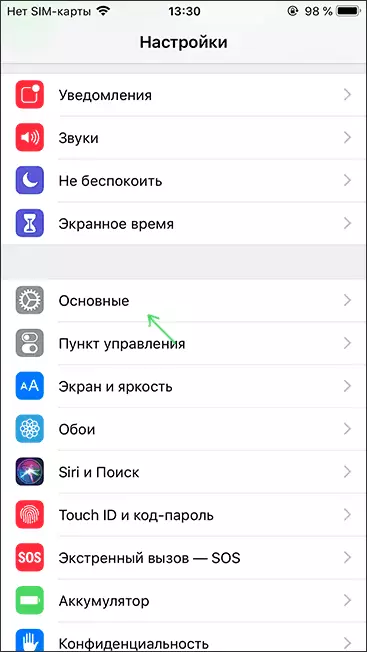
- Oscail an "Access Uilíoch" ítim.
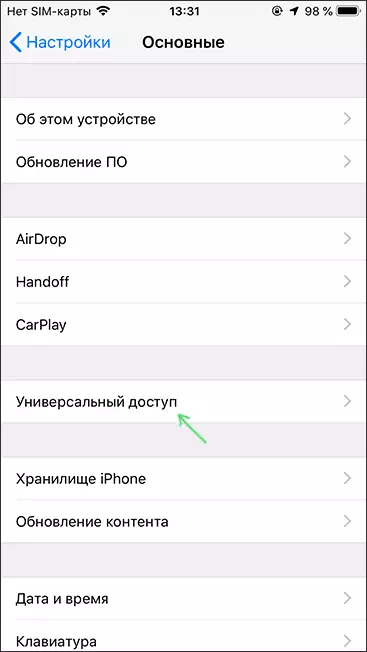
- Scrollaigh go rochtain uilíoch ar an t-alt "Éist" agus cliceáil ar an "Rabhaidh Flash" ítim.
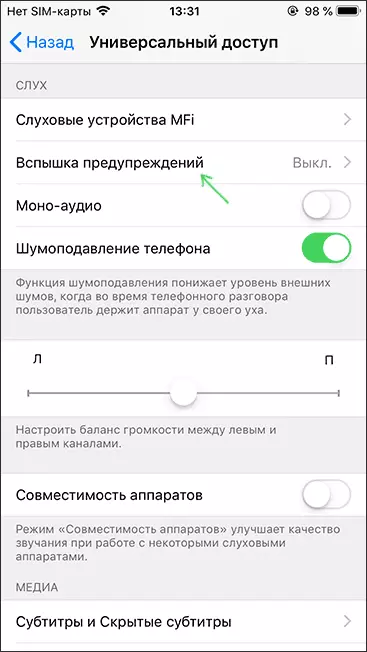
- Cas ar an rogha "Rabhaidh Flash". Más mian leat, anseo is féidir leat a dhíchumasú an oibríocht flash nuair a bhíonn an iPhone i "aon fhuaim" mód: Chun seo a dhéanamh, ag aistriú an mhír "i mód adh" leis an "Off" stát.
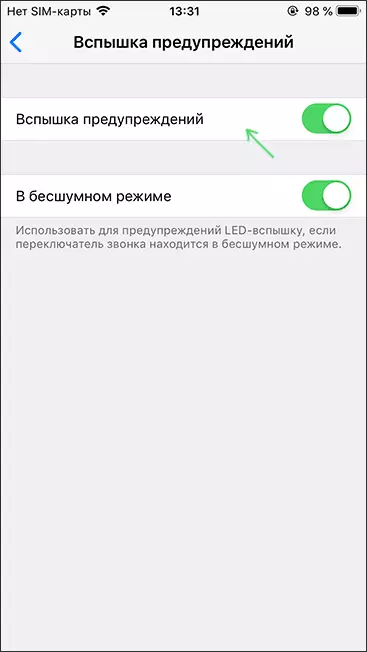
- Réidh, anois nuair a ghlaonn tú agus teachtaireachtaí a fhaigheann, an flash a bheidh flash, fógra a thabhairt duit mar gheall ar an ócáid.
Video - Conas a chur ar flash ar an glaoch agus SMS ar an iPhone
I mo thuairimse, ba chóir gach rud a bheith iompaithe amach agus anois tá an t-flash tharraing le glaonna isteach.
